
Mündəricat:
- Addım 1: Ehtiyac duyacağınız hissələr
- Addım 2: Davanın hazırlanması
- Addım 3: Açarların və Güc Ledinin Hazırlanması
- Addım 4: Sabit Diskin Yerləşdirilməsi
- Addım 5: Arxa plaka üçün bir delik kəsmə
- Addım 6: DVD/CD Sürücüsünün yerləşdirilməsi
- Addım 7: Hamısını bir yerə yığın
- Addım 8: Hamısını yoxlayın / Proqram Quraşdırması
- Addım 9: Cari İstifadə
- Addım 10: Son Forma
- Müəllif John Day [email protected].
- Public 2024-01-30 07:45.
- Son dəyişdirildi 2025-01-23 12:54.



Ah, Nintendo Əyləncə Sistemi. Mənə bir çox xoş xatirələr geri gətirir: Super Mario Bros., Double Dragon, Megaman. Həm də o qədər də böyük olmayan xatirələri geri gətirir. Kartuş dəyişdirmə əzabı, başınız dönənə qədər əsir və konsolu işə salanda hələ də yanıb -sönən ekrandan başqa heç nə almırsınız. Nəhayət kartuşu işə saldığınız zaman, bağlayıcılardakı ən kiçik toz hissəciyindən hər an çıldıra bilər. PC üçün NES emulyatorlarını tapa bilərsiniz. Bu yaraşıqlı kiçik proqramlar NES oyunlarını mümkün qədər dəqiq idarə etmək üçün hazırlanmışdır. Lazım olan tək şey emulatorun özü və NES oyunu üçün bir ROMdur. Unutmayın, orijinal oyun arabasına sahib olmadan ROM sahibi olmaq yaşadığınız yerdə qanunsuz ola bilər. ' İndi təlimatlandırılan mövzuya keçək: NES PC -də NES və digər köhnə konsolları oynamaq, həmçinin Divx/DVD videoları və s. Oynamaq istəyirdim. bunu hiss et. NES korpusunun içərisinə sabit disk və DVD sürücüsü olan bir kompüter qoyub bəzi nəzarətçiləri bağlaya və televizora bağlaya biləcəyimi düşündüm. NES PC -nin hazırda quraşdırdığı konsolların tam siyahısı budur..- NES- Super NES- Sega Mega Drive / Genesis- Sega Master System- MAME (Arcade)- Game Boy (Color)- Game Boy Advance- Sega Game Gear- Turbo-Grafx 16 / PC-Engine- Sony Playstation (oyunlar işləyir) CD sürücüsündən)- Nintendo 64 NES PC siçan və ya klaviatura olmadan istifadə olunur! Hər şey gamepad istifadə edərək edilir, bu da özünü daha çox konsol kimi hiss edir (lazım olduğu kimi!)
Addım 1: Ehtiyac duyacağınız hissələr



1. A NES (duh) İstifadə etməyiniz lazım olan yeganə hissə olduğu üçün işləməyən birini istifadə etməkdə sərbəstsiniz. Kompüter hissələri Anakarta və prosessora ehtiyacınız olacaq. NES korpusunun kiçik ölçüsü səbəbindən normal bir ATX anakartına uyğun ola bilməyəcəksiniz. Mini itx anakartdan istifadə etdim. 17 sm -dən 17 sm -ə qədərdir, buna görə NES çantası üçün əla bir seçimdir. Mini itx lövhələri ən azından buradan almaq olar. 'Jetway 1.5GHz C7D' lövhəsi aldım. Nisbətən ucuz və ehtiyaclarım üçün kifayət qədər güclü idi. Mini-itx lövhələri inteqrasiya olunmuş (quraşdırılmış) prosessor, səs kartı və video adapterlə gəlir. Məkan boş yerə xərcləyə bilməyəcəyiniz bir lüks olduğu zaman əladır. Prosessorun çox istilik verməyəcəyinə əmin olmalısınız. Çantada havanın hərəkət etməsi üçün çox az yer var, buna görə də bir qədər çox qıza bilər. Bunu çətin bir şəkildə öyrəndim … Televiziya bağlantısının olması da vacibdir: ya S-Video (üstünlük verilir) və ya Kompozit. LCD ekranınız varsa, DVI və ya HDMI istəyə bilərsiniz. Anakartın DDR2 yaddaşına ehtiyacı var, buna görə də 1 gb çubuq aldım. Artıq köhnə 40 gb 2,5 "noutbuk sabit diskim var. Standart IDE konnektoru ilə işləməyəcək, buna görə 44pin-> 40pin IDE adapter aldım. Eyni köhnə noutbukdan nazik bir DVD/CD sürücüsüm də vardı. İşləmək üçün incə bir xətt -> IDE adapterə ehtiyacınız var. PSU -ya ehtiyacınız olacaq. ATX güc mənbələri qutunun içinə sığmayacaq qədər böyükdür. 80 Vt gücündə bir picoPSU istifadə etdim. Kiçik bir DC-DC enerji mənbəyidir. Bir dizüstü kompüterin enerji mənbəyi kimi işləyir: AC-ni idarə edən xarici güc kərpicini bağlayırsınız. DC və picoPSU -nu 12V DC gücü ilə təmin edir. Güc açarını, güc açarını və sıfırlama açarını anakartınıza bağlamaq üçün uclara ehtiyacınız olacaq. Onları yatdığım köhnə bir kompüterdən aldım. Bəzi köhnə korpus fanatlarından da istifadə etdim. Məndə var idi. Soyuducu anakart/prosessor seçmisinizsə, əlavə fanatlara ehtiyacınız olmaya bilər. Çox sərin fanatsız VIA EPIA lövhələri var, amma Dremel və ya bənzər bir şeydən başqa xüsusi vasitələrə ehtiyacınız olmayacaq. Kassanın alt hissəsini təmizləmək və arxa plitə üçün çuxuru kəsmək üçün istifadə olunur. Güc/sıfırlama açarları üçün də bəzi telləri lehimləməlisiniz. Qeyd: Anakart, yaddaş və s. İşləyərkən diqqətli olun. Statik boşalmaya qarşı olduqca həssasdırlar, buna görə də düzgün topraklandığınızdan əmin olun!
Addım 2: Davanın hazırlanması

Digər NES PC qurucularından nümunə alaraq, güc led və güc/sıfırlama açarları istisna olmaqla, bütün orijinal NES cihazlarından xilas oldum. Güc açarı əvvəlcə basıldıqda qalır. Bu, açarın yuxarı hissəsindəki kiçik bir metal hissəni çıxarmaqla düzəldilə bilər (güc və sıfırlama açarlarını müqayisə edin: elektrik açarının metal hissəsi var, sıfırlama açarı yoxdur).
Sonra, hansı plastik hissələrə ehtiyacım olacağını gloden markeri ilə qeyd etdim. Əsasən, yalnız dörd künc dayağı və sıfırlama/güc açarlarını yerində saxlayan plastik hissələr. Anakartın altında oturacaq sabit diskinə yer açmaq üçün korpusun alt hissəsinin kəsilməsini (burada qırmızı xətlə işarələnmiş) qeyd etdim.
Addım 3: Açarların və Güc Ledinin Hazırlanması

Sonra, açardan və korpusdan çıxarılan gücü açdım və anakart uclarını onlar üçün lehimlədim. Problem yarada biləcək şort olmadığından əmin olun. PCB gözəl və böyükdür, 80 -ci illərin üslubudur, buna görə problem yaşamamalısınız.
Addım 4: Sabit Diskin Yerləşdirilməsi


Sabit disk, yer səmərəliliyini artırmaq üçün anakartın altına oturacaq. Əvvəlcə kəsdiyim çuxuru (2 -ci addıma baxın) bir az plastiklə örtdüm ki, hard diskin dibi kənardan görünməsin.
Sonra, sabit diski yerləşdirdim (şəkil qırmızı ilə işarələnmişdir) və üst tərəfə yapışan bantla örtdüm ki, birbaşa üstə oturacaq ana lövhəni qısaqapanmayın. DİQQƏT: Daha sonra 2,5 "noutbuk HD -nin qırıldığını bildim, buna görə də 3,5" 160 gb olan adi bir disk istifadə etdim. Eyni dərəcədə uyğun idi, amma bir qədər yüksək idi, buna görə anakartda daha az yer var idi.
Addım 5: Arxa plaka üçün bir delik kəsmə

Sonra anakartı HD -nin üstünə qoydum. Lövhənin digər ucu güc/sıfırlama açarlarının üstündə oturur. G/Ç arxa lövhəsinin hara gələcəyini ölçdüm və boşqabın üst və alt hissələrində boşqaba uyğun bir deşik çəkdim.
Şəkil çuxuru göstərir. Bir az çirkin, amma şəkil heç bir zımpara etməzdən əvvəl çəkildi. İndi daha gözəldir. Uyğun idi, buna görə boşqabın yerində qaldığından əmin olmaq üçün alt yarısında isti yapışqan istifadə etdim.
Addım 6: DVD/CD Sürücüsünün yerləşdirilməsi


Optik sürücünü korpusun üst hissəsinə düzəltmək üçün ağır bantdan istifadə etmək qərarına gəldim. İncə optik sürücülər çox yüngüldür, buna görə də lent yaxşı işləyir. Sürücüyə uyğun olmaq üçün qutunun bir hissəsini kəsmək məcburiyyətində qaldım (şəkli yoxlayın).
Addım 7: Hamısını bir yerə yığın


HDE və DVD/CD üçün güc olan IDE kabellərini bağladım, PSU konnektoru üçün bir delik açdım və qutu yarılarını bir-birinə sıxdım. Bir qədər şiddət gördükdən sonra işi bağlamağı bacardım.
QEYD: Daha sonra prosessorun çox isti işlədiyini (70C -dən yuxarı!) Gördüm, buna görə iki əlavə fanat əlavə etdim. Biri yuxarıya (şəkilə bax) və orijinal nəzarətçilərin bağlandığı yerə. Bu səbəbdən USB konnektorlarını nəzarətçi portlarına qoya bilmirəm … onlar arxa plakaya yapışdırılmalıdır. O, əla:/
Addım 8: Hamısını yoxlayın / Proqram Quraşdırması

Titrəyən əllərimlə güc, klaviatura və siçanı bağladım. Sonra televizoru televizora bağladım və "Güc" düyməsini basdım. Uğur! Qırmızı güc sevinclə açıldı və BIOS yükləmə ekranı ilə qarşılandım. Windows XP quraşdırma diskimi sürücüyə qoydum və quraşdırmağa başladım. Windows, sürücülər, internet brauzeri və s. Qurduqdan sonra bütün oyunlarımı NES PC -nin sabit diskinə köçürdüm. Daha sonra, sözün tam mənasında olmasa da, "əməliyyat sistemim" olaraq işləyəcək ön xətti qurdum. Windows açılan kimi, Windows interfeysi gizlənərək ön ekran avtomatik olaraq tam ekrana başlayacaq. NES PC-nin kompüterə bənzəməməsi üçün əlavə addımlar atdım: Stardocks Bootskin istifadə edərək, standart yükləmə ekranını daha çox Nintendo-şəkilinə çevirdim. olaraq hansı istifadəçinin daxil olacağını seçin. Bu addımları izləyərək ekrandan qurtuldum: Başlat Menyu -> İdarəetmə Paneli + İstifadəçi Hesablarını seçin. "İstifadəçilərin giriş və ya sönmə üsullarını dəyişdirin" seçin "Xoş gəldiniz ekranı istifadə edin" + seçimləri tətbiq edin. İstifadəçi Hesabları pəncərəsini bağlayın. Başlat Menyu -> İstifadəçi parollarını işə salın və daxil edin2 "İstifadəçi bu kompüterdən istifadə etmək üçün istifadəçi adı və şifrə daxil etməlidir" işarəsini yoxlayın. Daxil olmaq istədiyiniz şəxsin parolunu daxil edin. Sonra "Yükləmə Windoze başladığında görünən mesajlar: Başlat Menyu -> Çalıştır ve regedit daxil edin Girişə gedin: HKEY_LOCAL_MACHINE> Proqram> Microsoft> Windows> CurrentVersion> Siyasətlər> Sistem "DisableStatusMessages" üçün bir giriş varsa bunu 1 olaraq təyin edin. giriş yoxdur, siçanın sağ düyməsini vuraraq Sistem sözünü vurun və Yeni-> DWORD dəyərini seçin və DisableStatusMessages daxil edin, dəyərini düzəltmək üçün sağ siçan daxil edin və 1 daxil edin Sağ altdakı iyrənc pop-up məlumat balonlarını söndürün. Ekranın küncündə: Başlat Menyu -> Çalıştırın və regedit daxil edin Giriş üçün gedin: HKEY_CURRENT_USER / Software / Microsoft / Windows / CurrentVersion / Explorer / Advanced "EnableBalloonTips" üçün bir giriş varsa onu 0 (sıfır rəqəmi) olaraq təyin edin giriş yoxdur, doğrudur- siçan "Qabaqcıl" sözünü basın və Yeni-> DWORD dəyəri seçin və "EnableBalloonTips" daxil edin, dəyərini düzəltmək üçün sağ siçan daxil edin və ondalık 0 (sıfır rəqəmi) daxil edin. Nəhayət və ən əsası mən Başlanğıc menyusundakı Başlanğıc qovluğuna ön uç əlavə etdi. Beləliklə, Windows başladıqda, ön hissə avtomatik olaraq işə salınır!
Addım 9: Cari İstifadə

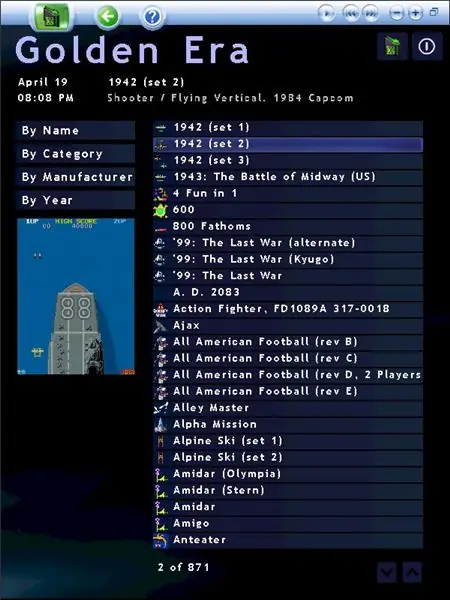
NES PC hazırda qonaq otağımın televizoruna bağlıdır. USB adapter vasitəsilə iki Dual Shock (Playstation) nəzarətçisindən istifadə edirəm. Əla işləyirlər. Tamamilə gamepad ilə işləyən bir emulator cəbhəm var, buna görə NES PC -yə heç bir klaviatura və ya siçan bağlamağa ehtiyacım yoxdur. Cəbhə mənə oyun seçməyimə, onları oynamağa, Divx / DVD video izləməyə, internet radio dinləməyə və s. Aşağıdakı konsollar hazırda NES PC-də mükəmməl işləyir:- NES- Super NES- Sega Mega Drive / Genesis- Sega Master System- MAME (Arcade)- Game Boy (Rəng)- Game Boy Advance- Sega Game Gear- Turbo-Grafx 16 / PC-Engine- Sony Playstation (2 deyil) YENİLƏNİB: Nintendo 64 NES PC üçün başqa bir konsol əlavə etdim: The Nintendo 64 Təqlid etmək üçün ən çox resurs tələb edən konsol, buna görə də nə qədər oynanıla biləcəyini daha yaxşı başa düşmək üçün bir neçə oyunu sınadım. 640x480 qətnamə və 16 bit rəng dərinliyi olan Project64 emulyatorundan istifadə etdim. Anti-aliasing və ya faktura təsiri yoxdur. Super Mario 64: CPU istifadəsi orta hesabla 80%, zirvələri 90-95%. Video mükəmməl hamar idi və oyun həssas idi. Bəzən, ekranda çox şey baş verdikdə, səs bir anda klip çəkər və zəif bir klik səsi ilə nəticələnərdi. Ümumiyyətlə, oyun mükəmməl oynanılır! Star Fox 64: CPU istifadəsi daim> = 90%idi. Oyun menyularında bəzən səs -küylü video və bəzi səslər var idi. Oyun zamanı heç bir problem yox idi və ara-sıra səs kəkələmədən mükəmməl idi. GoldenEye 007: Mükəmməl bir hesab deyil, amma çox oynanılır. CPU istifadəsi hər zaman 100% -ə yaxın idi. Video və audio həm menyularda, həm də oyunda sarsıdıcı/kəkələyirdi. Çərçivə qəbuledici səviyyədə qala bilmədi, bu da zəif reaksiya ilə nəticələndi. Nəticə: Nintendo 64 oyunlarının çoxu mükəmməl olmasa da çox oynanılacaq, amma daha çox qaynaq tələb edən oyun çox hamar olmayacaq.. Ümumiyyətlə, nəticələrə müsbət təəccüblənirəm və siyahıya başqa bir keyfiyyətli konsol əlavə etməkdən məmnunam:) "Ümid edirəm ki, Təlimatımdan zövq aldınız.
Addım 10: Son Forma



İstədiyiniz kimi, NES PC -nin hazırda necə göründüyünə dair bir neçə şəkil.
Tövsiyə:
Raspberry Pi -də Shinken Şəbəkə Monitorunu Qurun və Qurun: 14 Addım

Raspberry Pi -də Shinken Şəbəkə Monitorunu Qurun və Qurun: QEYD: shinken sonuncu dəfə MAR2016 -da 2.4.3 sabit bir versiyası olaraq yeniləndi. Beləliklə, bir neçə il əvvəl ev şəbəkəsi monitorinqinin başqa yollarına keçdim. Əlavə olaraq, php5 -in mövcud olmadığı görünür, buna görə də bu təlimatı istifadə etməyin
İnfrasonik Subwoofer qurun: 10 addım (şəkillərlə birlikdə)

Infrasonic Subwoofer qurun: Infrasound, eşitmə həddinizdən aşağı olan, ümumi 20-30hz-də aşağı düşən, yəni böyük ganimet basdan aşağı olan səsdir. Vücudunuza dərin təsir göstərə bilər və diqqətlə sınaqdan keçirilməlidir! Infrasound hərbçilər tərəfindən istifadə olunur
Rəqəmsal pin delikli kamera qurun: 6 addım (şəkillərlə birlikdə)

Rəqəmsal İğneli Kamera Yarat: Həmişə bir deşik kamerası ilə şəkil çəkdirmək istəyirdim, amma heç vaxt yaxınlaşa bilmədiyim şeylərdən biri idi. İndi rəqəmsal kameralarla işləmək asandır. Dəyişən lensli rəqəmsal tək lensli refleks (SLR) kameraya ehtiyacınız olacaq
Bir Mənzil Binasında Musiqi Stüdyosu qurun: 9 addım (şəkillərlə birlikdə)

Bir Mənzil Binasında Musiqi Stüdyosu qurun: Bu mövzuda yazılmış bütün kitablar və bir neçə başqa təlimat var - ancaq hər bir layihə özünəməxsus olduğundan öz studiyanızı planlaşdırarkən bir çox fərqli həll yolu görmək faydalıdır. mümkün qədər. Səs studiyası qura bilməzsən
Bir Velosiped Bumu Kutusu qurun: 13 addım (şəkillərlə birlikdə)

Bir Velosiped Bumu Qutu yaradın: Hər şey necə başladı: Velosipedimi hər həftə bir icma gəzintisində gəzirəm və oradakı insanlar gəzintidə musiqidən zövq almaq üçün bir yol istəyirdi. Adi bum qutusunu sınadım, ancaq velosiped montajı üçün hazırlanmadı. Mühəndis olaraq öz velosipedimi düzəltmək qərarına gəldim
